win10没有要使用本计算机用户必须输入用户名和密码怎么办 win10要使用本计算机,用户必须输入用户名和密码选项不见了如何恢复
更新时间:2023-09-18 09:39:13作者:zheng
有些用户在设置win10电脑的密码时发现电脑的是否需要密码的开关不见了,今天小编教大家win10没有要使用本计算机用户必须输入用户名和密码怎么办,操作很简单,大家跟着我的方法来操作吧。
方法如下:
1、创建一个注册表文件,然后双击导入注册表即可,内容如下:
RestoreUserAutoLoginOption.reg
Windows Registry Editor Version 5.00
[HKEY_LOCAL_MACHINE\SOFTWARE\Microsoft\Windows NT\CurrentVersion\PasswordLess\Device];
"DevicePasswordLessBuildVersion"=dword:00000002
"DevicePasswordLessBuildVersion"=dword:00000000
当然你也可以手动到注册表中修改,其原始值是2,改为0即可。
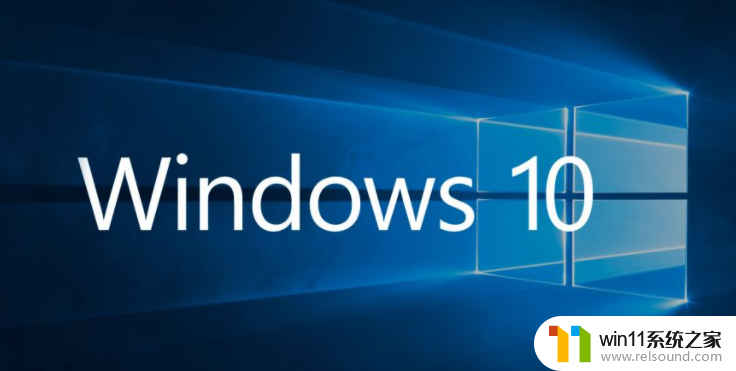
2、然后在“运行”里输入:
control userpasswords2
或者
netplwiz
打开用户账户就可以看见那个选项了。

以上就是win10没有要使用本计算机用户必须输入用户名和密码怎么办的全部内容,有出现这种现象的小伙伴不妨根据小编的方法来解决吧,希望能够对大家有所帮助。
win10没有要使用本计算机用户必须输入用户名和密码怎么办 win10要使用本计算机,用户必须输入用户名和密码选项不见了如何恢复相关教程
- win10输入法不见了怎么办 win10如何解决输入法不见了
- win10卸载王码输入法的方法 win10怎么卸载王码输入法
- win10打开应用弹出商店怎么办 win10打开应用总是会弹出商店处理方法
- 怎么去除win10开机密码 清除win10登录密码设置方法
- win10连接有线网络后无法使用无线网络怎么办
- 怎样取消win10开机密码 win10如何取消登录密码
- win10登陆微软账户的方法 win10如何登陆微软账户
- win10此威胁或应用已被允许,将来不会修正
- win10打印机共享重启后不能用了
- win10没有wlan连接选项
- win10不安全连接怎么设置为安全
- win10怎么以兼容模式运行程序
- 怎么检查win10是不是企业版
- win10怎么才能将浏览过的记录不自动保存
- win10无法打开gpedit.msc
- win10经典开始菜单设置
win10系统教程推荐